FXMLでレイアウトを定義する [JavaFX]
前置き
自分がSwingからJavaFXへ移行する上で、一番の動機付けになっている変更点が、XMLでレイアウトを定義できるようになった所だった。
FXMLというXML形式のファイルに、コンテナにコントロールの配置を定義する。
FXMLはSceneBuilderというツールで、コントロールをドラッグアンドドロップして配置していく要領で、簡単に作成することができる。
これをクラスローダで読み込んで、コントロールに対し必要な処理部分を定義していく流れとなり、
WEBアプリケーションを作成するのに近くなったことで、MVCライクな設計が可能となる。
ということは、設計によってはWEBアプリケーションとGUIアプリケーションの資産を相互に流用することもできる。
準備
後述の手順でSceneBuilderを準備していく。ここまでいろいろと書いているが、この方の説明の方が遥かに分かり易いのでお勧め。
実装
SceneBuilderでコンテナにコントロールを配置していく。
操作が直感的に行えるので配置に関する説明は割愛するが、ポイントだけ押さえておく。
まずはfx:idについて。
コントロール毎に識別子を指定する。これがJava側でのフィールド名となる。
コントロールを選択して、右側のインスペクタからCodeを展開しfx:idにJavaでのフィールド名を指定する。
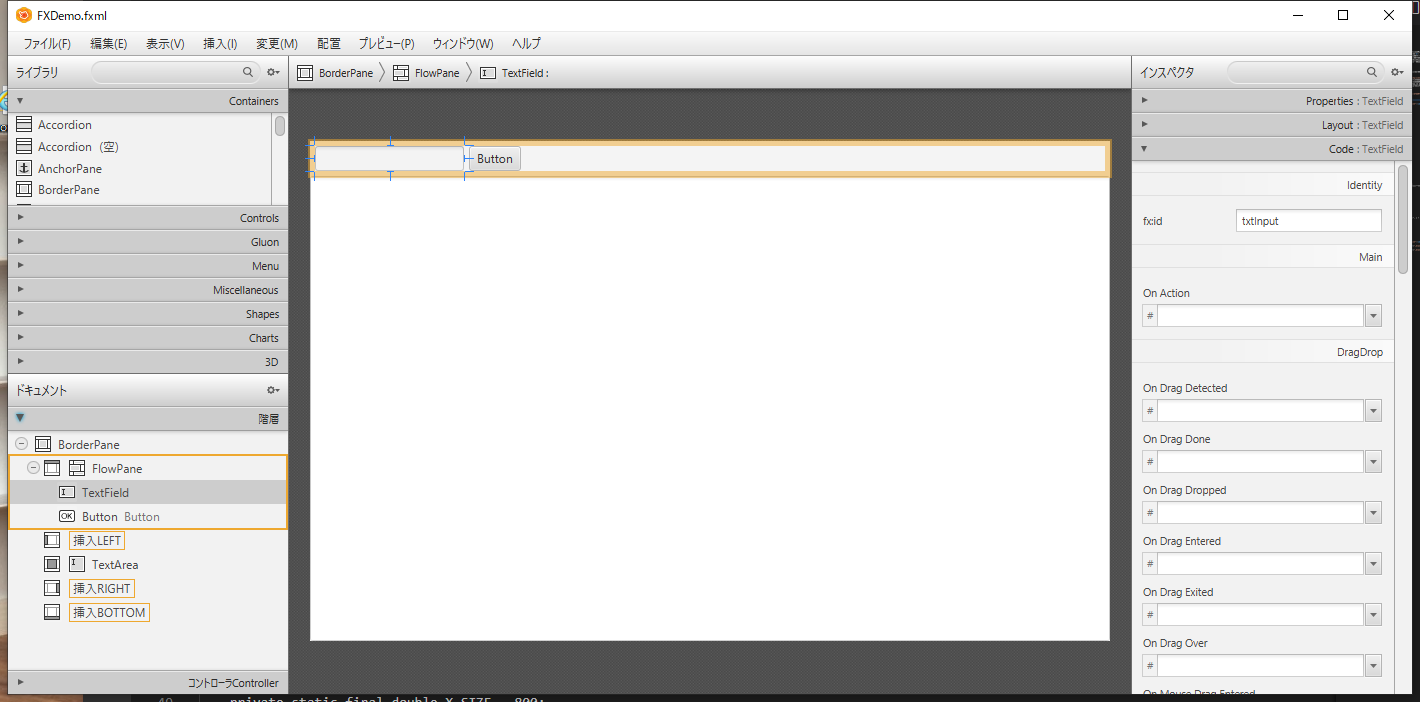
次に、Controllerクラスを指定する。
これはFXMLとJavaクラスをバインドさせるための指定で、左側のドキュメントからコントローラを展開し、
Controller classに、パッケージを含めたクラス名を指定する。
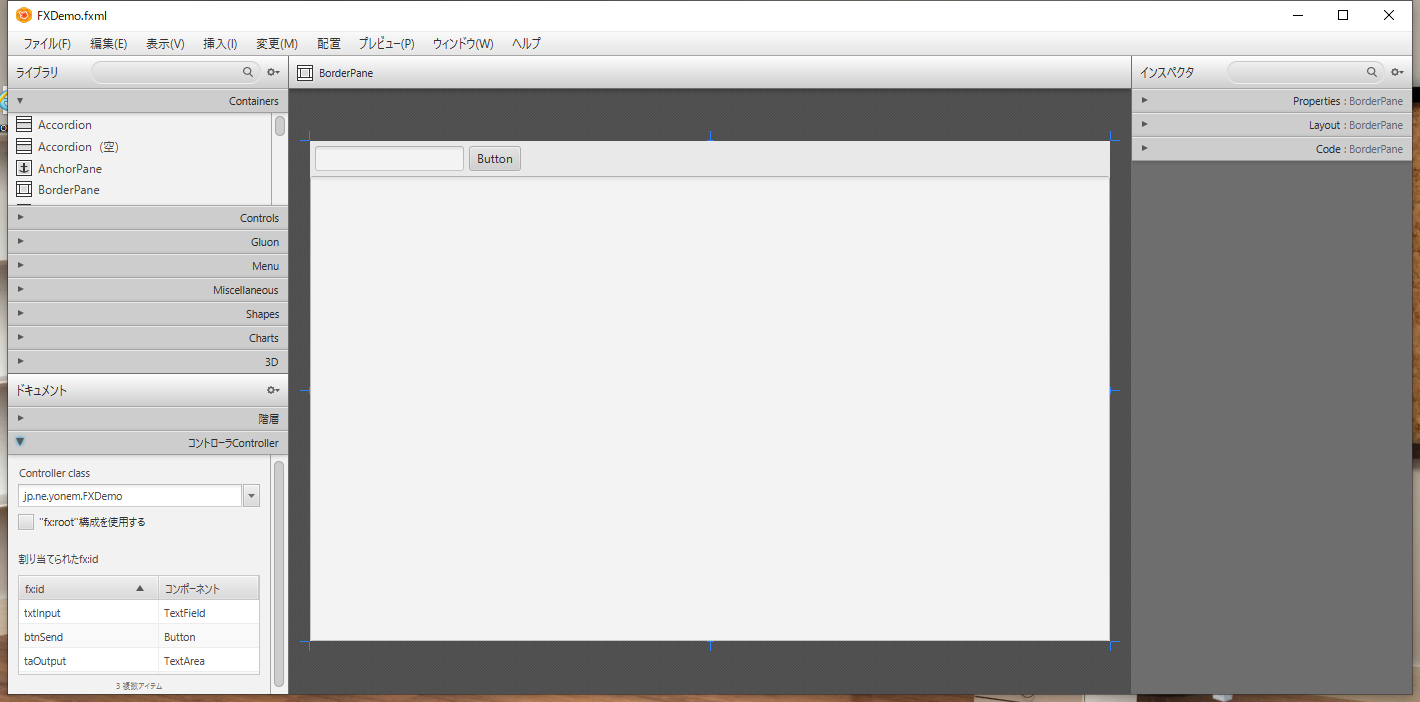
コントローラクラスに指定されたクラスは、javafx.fxml.Initializableインタフェースをimplementsする必要がある。
これによって、@FXMLアノテーションでfx:idとフィールド名をバインドさせることができる。
また、Initializableインタフェースには、initializeという抽象メソッドが用意されており、
FXMLで定義できないコントロールの処理や設定などを、文字通り初期化することができる。
以上、SceneBuilderで作成したFXMLファイルは、リソースフォルダに保存する。
コントローラクラスからgetResourceメソッドで読み込みを想定しているので、
コントローラクラスと同じパッケージを用意し、FXDemo.fxmlというファイル名で保存することにする。
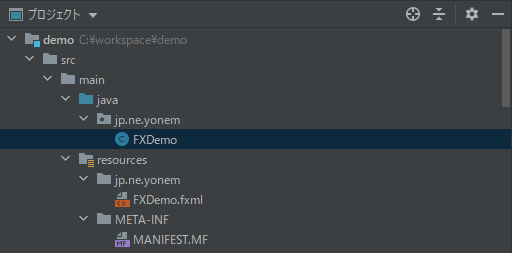
FXDemo.fxml
FXDemo.java
今回は、FXMLでは定義していない初期値やボタン名を、initializeメソッドで変更してみた。
実行結果
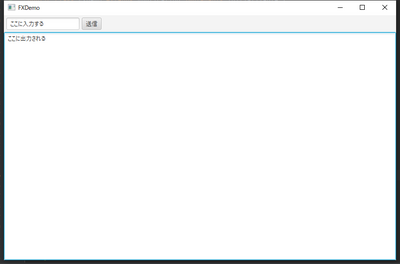




コメント 0